Hvernig á að breyta símtölum á iPhone fljótt

Í iOS 17 geta notendur breytt innihaldi hraðsvörunar eftir því sem þeir vilja. Þetta gerir það auðveldara fyrir þig að bregðast við öðrum, hverjum og einum markhópi.

Þegar símtal berst, ef við getum ekki tekið á móti símtalinu, getum við sent hinum aðilanum textaskilaboð í gegnum skyndiskilaboðin við iPhone símtöl sem þú getur valið úr. Og á iOS 17 geta notendur algjörlega breytt hraðsvörunarefninu að vild. Þetta gerir það auðveldara fyrir þig að bregðast við öðrum, hverjum og einum markhópi. Hins vegar verður þú að hafa í huga að aðlögun skjótrar endurgjöf mun byggjast á tiltæku viðbragðsefni. Greinin hér að neðan mun leiða þig til að bregðast fljótt við símtölum á iPhone.
Leiðbeiningar um að stilla skjót svörun við iPhone símtölum
Skref 1:
Þú opnar stillingaforritið og smellir svo á Sími. Næst skaltu skipta yfir í nýja viðmótið og smella á Svara með texta í hlutanum Símtöl til að stilla skjót svörun við símtalinu.
Þú munt þá sjá sjálfgefna hraðsímsvörin á iPhone.
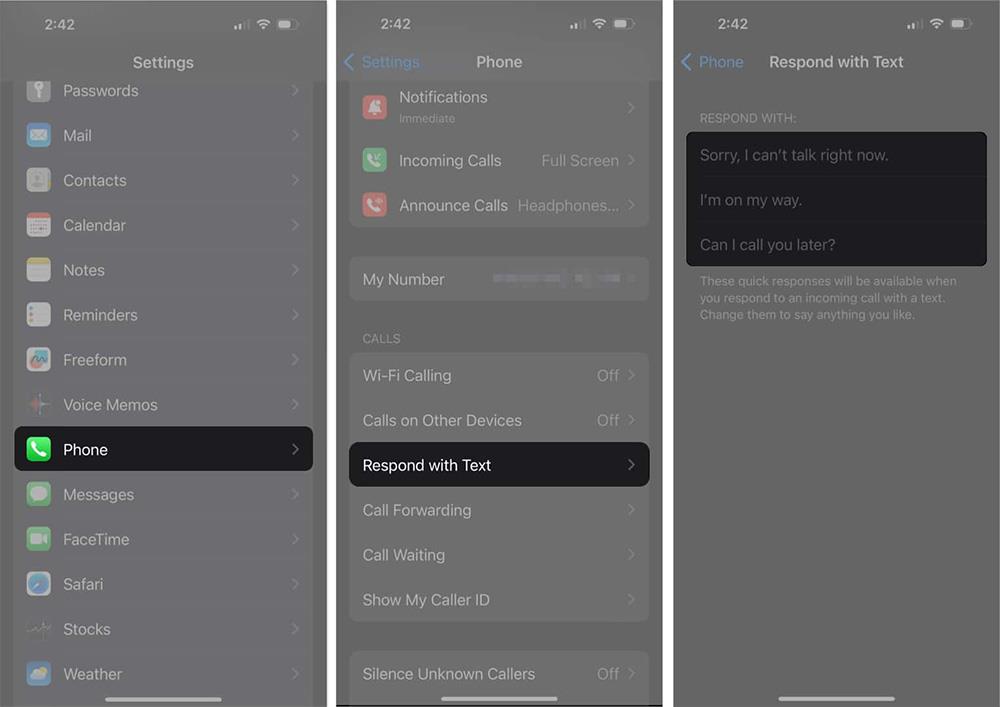
Skref 2:
Smelltu nú á innihald símtala sem þú vilt breyta . Síðan heldur þú áfram að skrifa efnið sem þarf að laga. Ef þú vilt fjarlægja viðbætt ábendingarefni, smelltu á x táknið til að eyða.
Að lokum skaltu smella á Símahnappinn til að vista nýja símtalasvörunarefnið.

Skref 3:
Þegar það er símtal sem þú getur ekki fengið, smellum við á Skilaboð og veljum síðan svarið sem þú breyttir áður. Að lokum getur notandinn sent textaskilaboð til að svara símtalinu.

Sound Check er lítill en mjög gagnlegur eiginleiki á iPhone símum.
Photos appið á iPhone er með minningareiginleika sem býr til söfn af myndum og myndböndum með tónlist eins og kvikmynd.
Apple Music hefur vaxið einstaklega stórt síðan það kom fyrst á markað árið 2015. Hingað til er það næststærsti straumspilunarvettvangur fyrir gjaldskylda tónlist á eftir Spotify. Auk tónlistarplatna er Apple Music einnig heimili fyrir þúsundir tónlistarmyndbanda, 24/7 útvarpsstöðvar og margar aðrar þjónustur.
Ef þú vilt bakgrunnstónlist í myndböndin þín, eða nánar tiltekið, taka upp lagið sem spilar sem bakgrunnstónlist myndbandsins, þá er mjög auðveld lausn.
Þó að iPhone sé með innbyggt veðurforrit, veitir það stundum ekki nægilega nákvæm gögn. Ef þú vilt bæta einhverju við þá eru fullt af valkostum í App Store.
Auk þess að deila myndum úr albúmum geta notendur bætt myndum við sameiginleg albúm á iPhone. Þú getur sjálfkrafa bætt myndum við sameiginleg albúm án þess að þurfa að vinna úr albúminu aftur.
Það eru tvær fljótlegri og einfaldari leiðir til að setja upp niðurtalningu/tímamæli á Apple tækinu þínu.
App Store inniheldur þúsundir frábærra forrita sem þú hefur ekki prófað ennþá. Almenn leitarorð eru kannski ekki gagnleg ef þú vilt uppgötva einstök öpp og það er ekkert gaman að fara í endalausa flettu með tilviljunarkenndum leitarorðum.
Blur Video er forrit sem gerir senur óskýrar, eða hvaða efni sem þú vilt hafa í símanum þínum, til að hjálpa okkur að fá myndina sem okkur líkar.
Þessi grein mun leiðbeina þér hvernig á að setja upp Google Chrome sem sjálfgefinn vafra á iOS 14.









